Parabola Linux とは何か、およびそのインストール方法
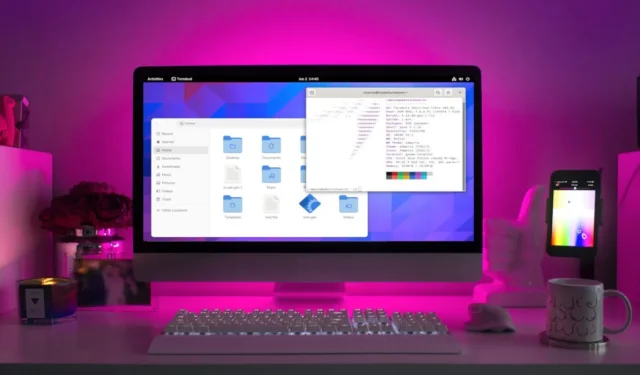
Parabola は、Arch Linux の安全な Libre バージョンの作成に重点を置いた Linux ディストリビューションです。通常のディストリビューションとは異なり、Parabola には自分で検査できるソフトウェアとライブラリのみが含まれているという点で区別されます。
この記事では、Parabola Linux をインストールする方法と、独自のデスクトップ環境をインストールするプロセスについて説明します。
Parabola Linux を使用する理由
Parabola Linux の最大のセールス ポイントは、Libre オペレーティング システムを提供する数少ないディストリビューションの 1 つであることです。これは、カーネルを含むディストリビューションのすべての部分に、クローズド ソース コードが含まれていないことを意味します。
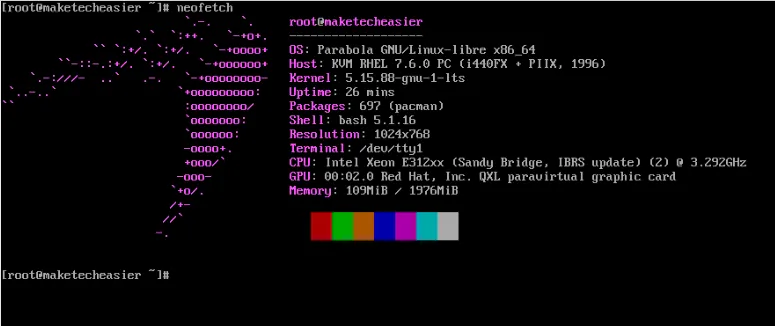
Parabola Linux のもう 1 つの利点は、デフォルトのインストールには基本的なツールとユーティリティのみが含まれていることです。これにより、システムをカスタマイズし、必要なプログラムのみを含めることができます。たとえば、デスクトップと Web サーバーに同じインストール ディスクを使用できます。
Parabola Live ISO の入手と起動
- ディストリビューションの Web サイトにアクセスし、ページの右上隅にある「ダウンロード」をクリックします。
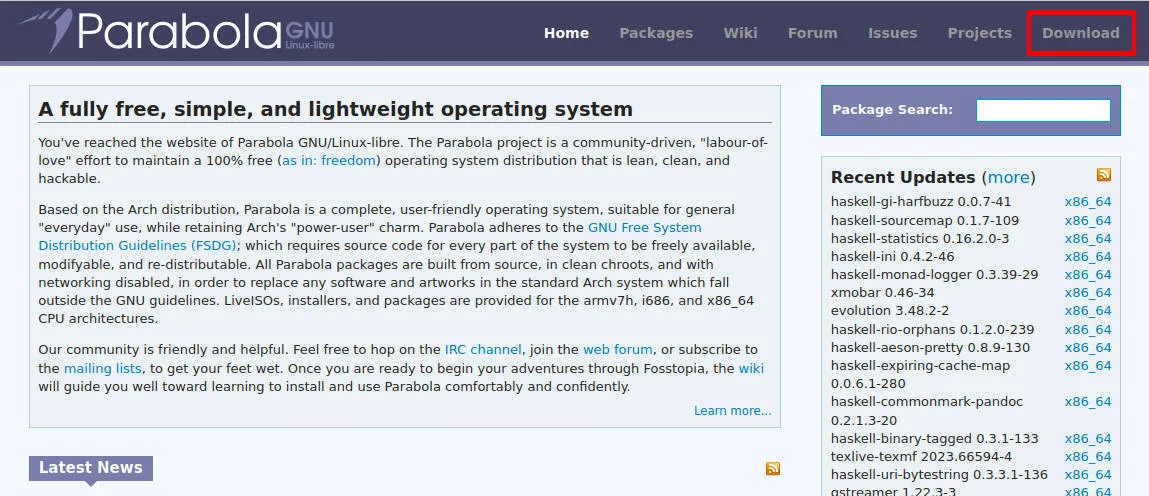
- コンテンツセクションまで下にスクロールし、「Parabola CLI Edition」の下の「Parabola SystemD CLI ISO」セクションを選択します。
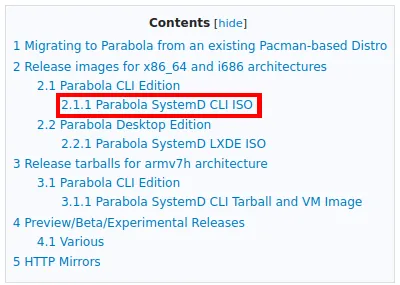
- 「ダウンロード」列の下にある「Web」リンクをクリックします。

- Parabola ISO ファイルをディスクに書き込みます。これを行うには、 BalenaEtcherまたはddを使用します。
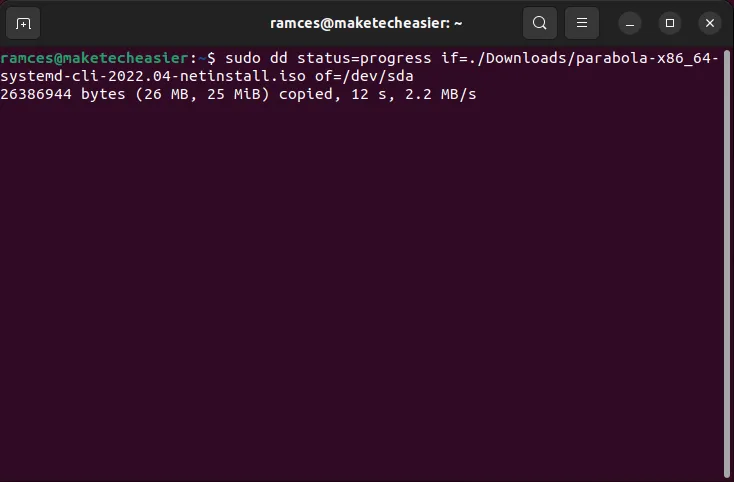
- ライブ USB を作成したら、コンピューターを再起動し、新しい Parabola インストーラーを起動するように BIOS を構成します。
Parabola 用のディスクの準備
起動中に、Parabola はマシンのロケールとキーマップを尋ねる 2 つのプロンプトをロードします。これらにより、インストール中に別の言語やキーボード レイアウトに切り替えることができます。
- 最初のプロンプトでは、システムを実行する言語を選択します。
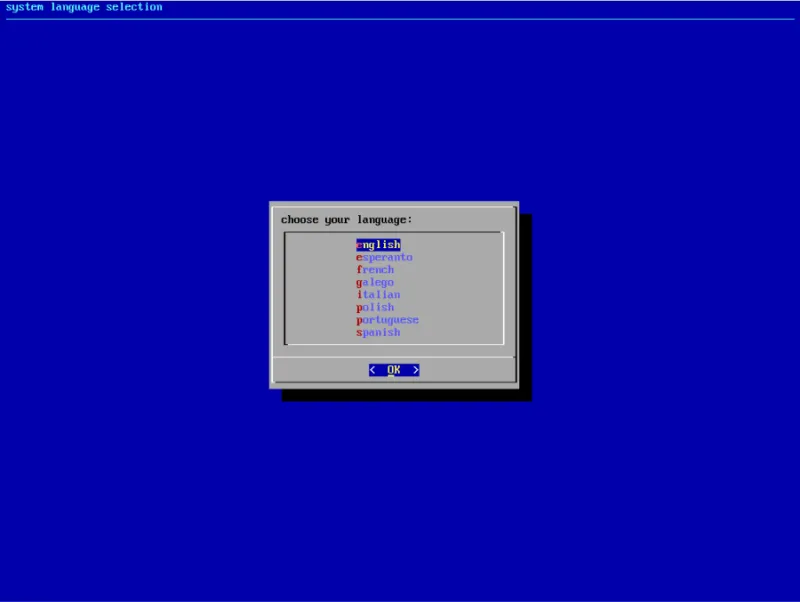
- 使用しているキーボードの種類を選択します。
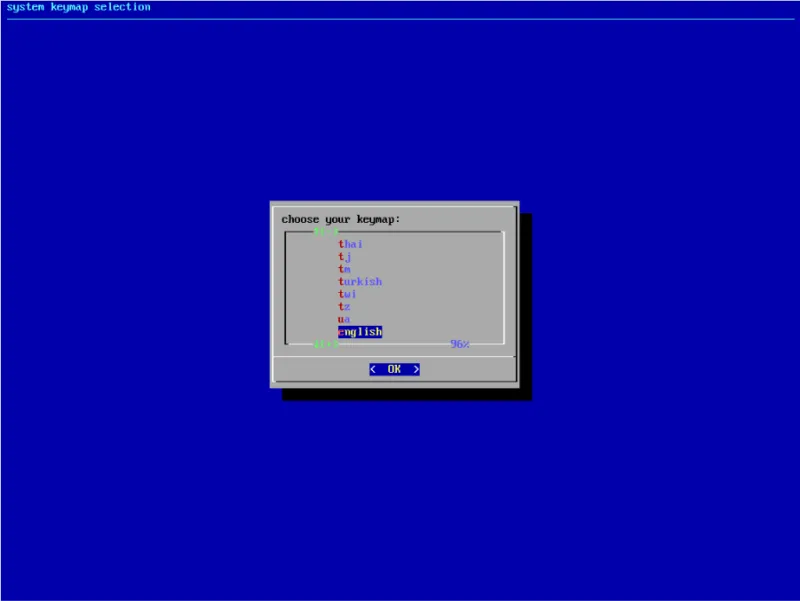
ブートパーティションの作成
- Parabola をインストールするディスクのデバイス ファイルを見つけます。
lsblk | grep disk
fdiskハードディスクのデバイス ファイルとともにコマンドを実行します。
fdisk /dev/sda
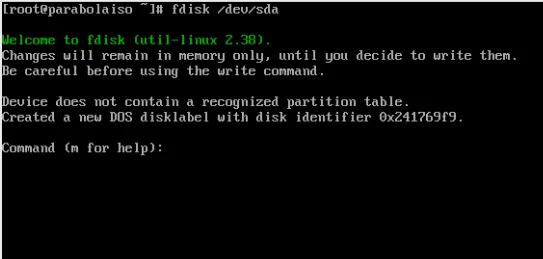
- を押すと、Gディスク内の既存のパーティション テーブルが消去されます。

- 次に、ハードディスクにブート パーティションを作成する必要があります。これを行うには、 を押してNから を入力します
1。
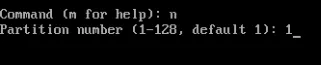
- を押してEnter、
+256M「セクター」プロンプトに入力します。これにより、ブート パーティションのサイズが 256 MB に設定されます。
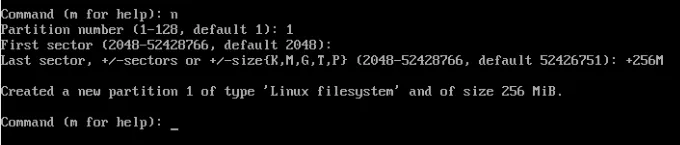
- その後、 を押してTから入力し、
4ブート パーティションを「BIOS ブート」に変更します。
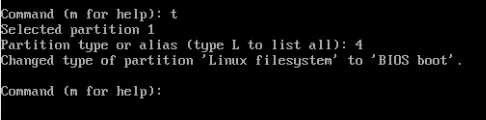
「BIOS ブート」タイプは BIOS マシンでのみ機能することに注意することが重要です。UEFI システムを使用している場合は、ブート パーティションのタイプを「4」から「1」に変更する必要があります。
スワップパーティションの作成
完了したら、マシンのスワップ パーティションを作成する必要があります。これは、システムがメモリ不足になったときにデータを保存できるバッファとして機能するディスク内の場所です。
- スワップ パーティションを作成するには、 を押してN「2」を入力します。

- を押してEnter、
+4G「セクター」プロンプトに入力します。ブート パーティションと同様に、これによりスワップ サイズが 4 GB に設定されます。
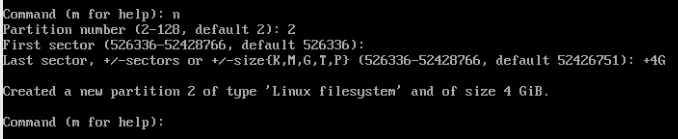
- T次に、 を押してから入力し、
2新しいパーティションをアクティブに選択する必要があります。その後、19「Linux swap」と入力してスワップ パーティションの種類を変更します。
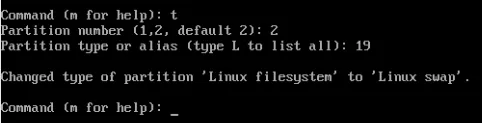
ルートパーティションの作成
最後に、ルート パーティション用のスペースを準備する必要もあります。ここに、Parabola システムとすべてのユーザー ファイルが存在します。
- ルート パーティションを作成するには、Nを押して「3」と入力します。

- Enter「セクター」プロンプトで 2 回押します。これを行うと、fdisk にディスクの残りの空き領域をこのパーティションに割り当てるように指示されます。

- を押して、W新しいパーティション テーブルをハードディスクに書き込みます。
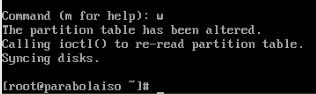
ルートパーティションのフォーマット
完了したら、パーティションの内容を管理するファイルシステムをインストールできます。これは、ディスクの生データを実行可能な論理ファイルに変換するソフトウェアです。
- 次のコマンドを実行して、「ext4」ファイルシステムをルート パーティションにインストールします。
mkfs.ext4 /dev/sda3
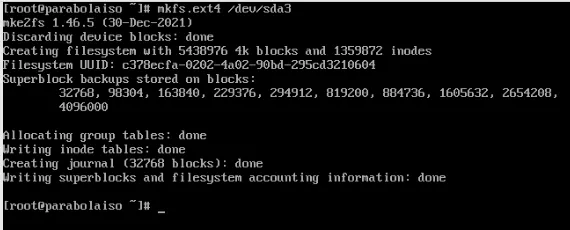
- スワップ パーティションのスワップ ファイルシステムを作成します。
mkswap /dev/sda2

- 新しいスワップ ファイルシステムをオンにします。これを行うと、インストール中にシステムがディスクのスワップを利用できるようになります。
swapon /dev/sda2
- ルート ファイルシステムを「/mnt」ディレクトリにマウントします。
mount /dev/sda3 /mnt

mkfs.vfat -F 32 /dev/sda1
Parabola Linux のインストール
Gentooと同様に、Parabola Linux では、使用するすべてのパッケージを手動でインストールすることが求められます。面倒ではありますが、このアプローチにより、ディストリビューションの重要なプログラムさえも選択できる柔軟性が得られます。
- まず、Arch Linux と Parabola Linux の両方の署名キーをインポートする必要があります。
pacman --needed -Syy archlinux-keyring parabola-keyring
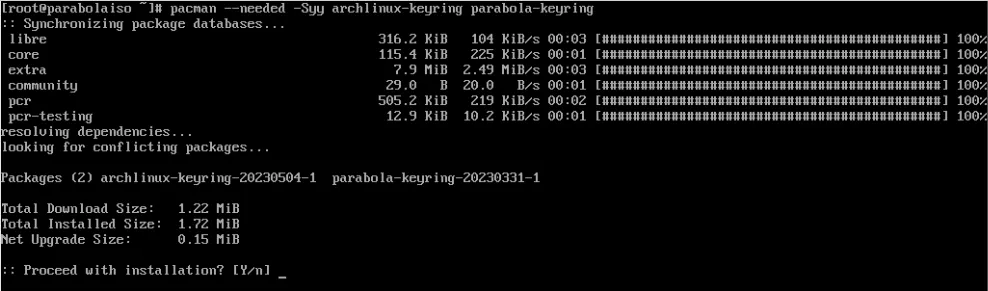
- Parabola Linux のパッケージの基本セットをインストールします。
pacstrap /mnt base linux-libre-lts networkmanager
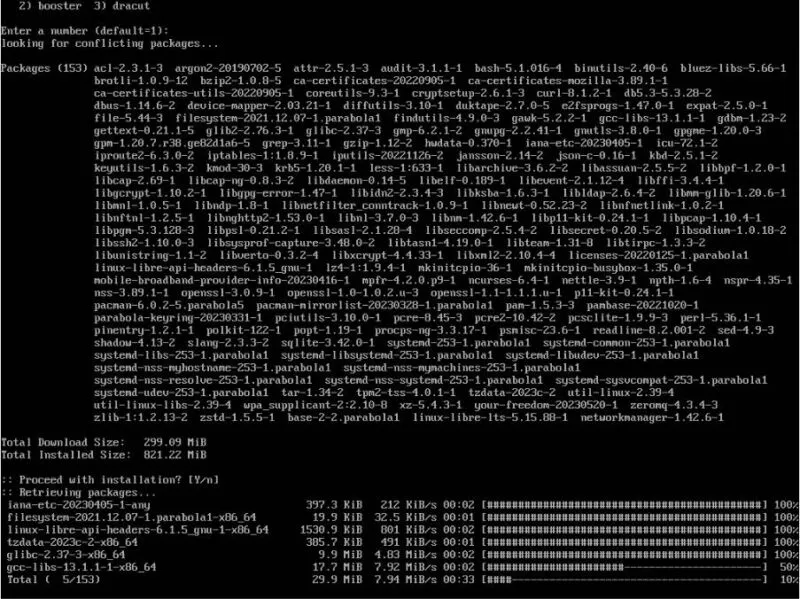
- 「parabola-base」メタパッケージをインストールします。これは、通常の Linux ディストリビューションに含まれる便利で不可欠なツールのコレクションです。
pacstrap /mnt parabola-base
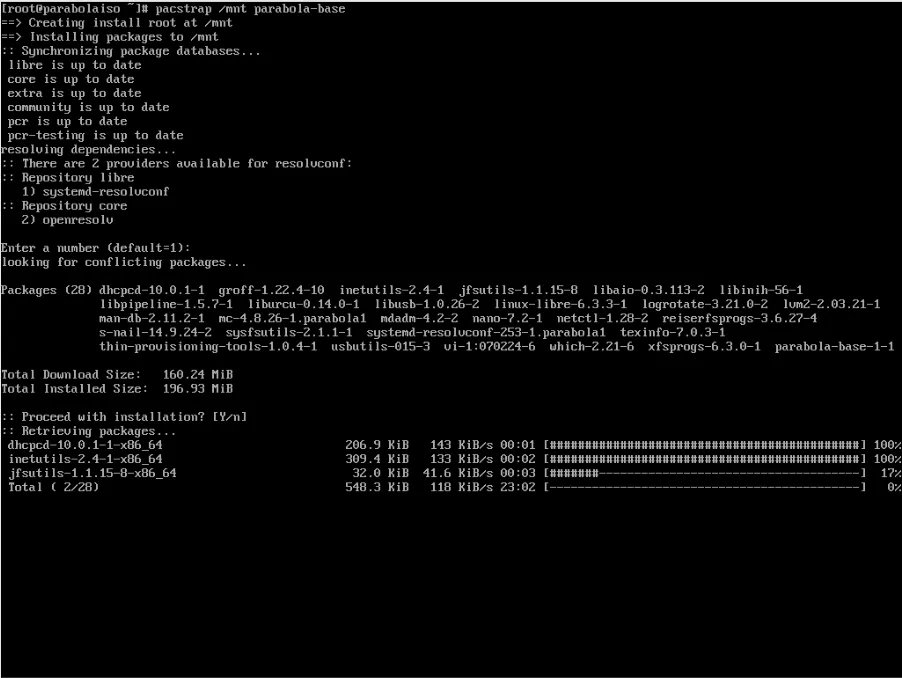
- また、GRUB ブートローダーと、ベース ディストリビューションに含めるソフトウェアをインストールする必要があります。
pacstrap /mnt grub wpa_supplicant dialog
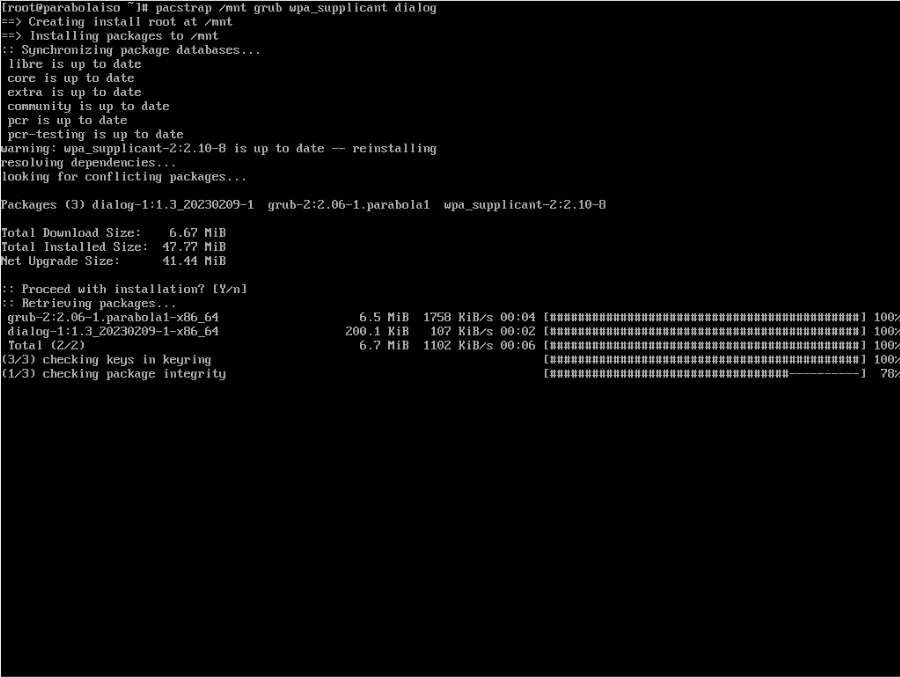
Parabola Linux の構成
- この
genfstabユーティリティを使用して、システムの「/etc/fstab」を作成します。以下は、各パーティション エントリの UUID を含む「/etc/fstab」を生成します。
genfstab -U -p /mnt >> /mnt/etc/fstab
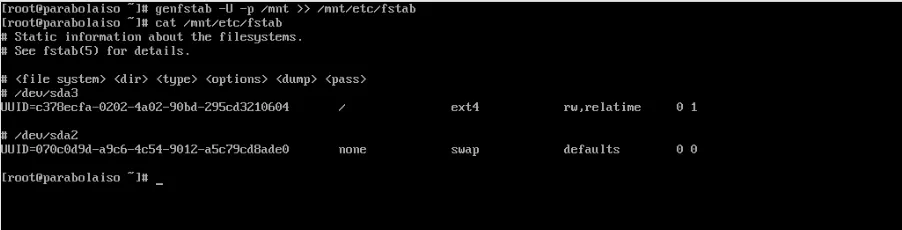
- セッションのルート ディレクトリを新しい Parabola Linux インストールに変更します。
arch-chroot /mnt

- その後、次のコマンドを実行してホスト名ファイルを作成します。
echo "maketecheasier"> /etc/hostname

- システムの「/etc/hosts」ファイルも作成する必要があります。以下は、単一マシンの hosts ファイルの例です。
127.0.0.1 localhost
::1 localhost
127.0.1.1 maketecheasier.localdomain maketecheasier
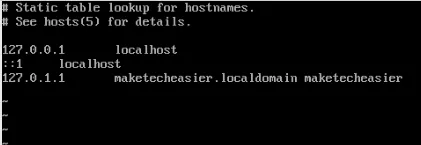
- 次のコマンドを実行して、システムでアメリカ英語ロケールを有効にします。
sed -i s/#en_US.UTF/en_US.UTF/ /etc/locale.gen
locale-gen

- また、次のコマンドを実行して、システム言語とそのデフォルトのキーマップを設定する必要があります。
echo 'LANG="en_US.UTF-8"' > /etc/locale.conf
echo 'KEYMAP=us' > /etc/vconsole.conf
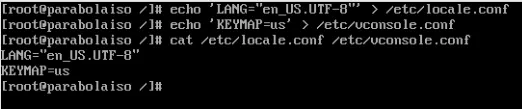
- 「/usr/share/zoneinfo」の場所ファイルと「/etc/localtime」の間にシンボリック リンクを作成して、システムのタイムゾーンを設定します。
ln -sf /usr/share/zoneinfo/Asia/Manila /etc/localtime
次のコマンドを使用すると、地域の場所ファイルをすばやく見つけることができます。
find /usr/share/zoneinfo -type f -name "CITY_NAME"| grep -v 'right\|posix'

ルートの構成とユーザーの追加
これらが完了したら、次に行う必要があるのは、root アカウントにパスワードを追加し、最初のユーザーを作成することです。
- root アカウントにパスワードを追加するには、次のコマンドを実行します。
passwd
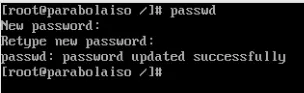
- 一方、次の 2 つのコマンドを実行して、最初のユーザー アカウントを作成できます。
useradd ramces -m -s /bin/shpasswd ramces
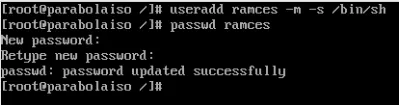
Ramdisk と GRUB の作成
この時点で、Parabola Linux のインストールはほぼ完了しました。ただし、そこから起動するには、システム RAM ディスクと GRUB 構成を作成する必要があります。
mkinitcpioRAM ディスク ファイルを作成するには、システムのカーネルの名前とともにコマンドを使用する必要があります。
mkinitcpio -p linux-libre-lts
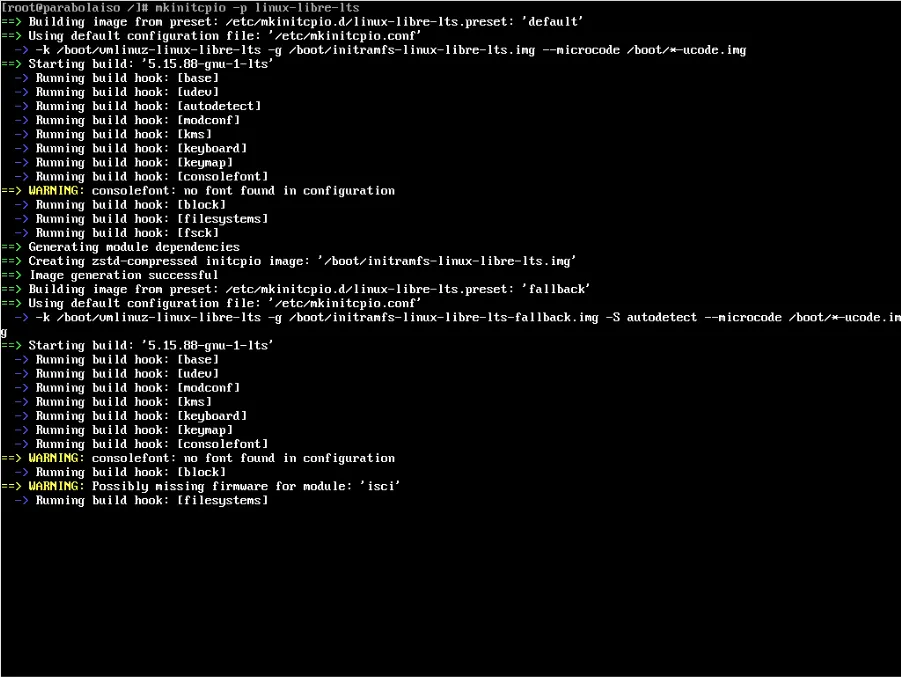
grub-installおよび を実行して GRUB を構成しますgrub-mkconfig。前者はカーネルを「/boot」ディレクトリに配置し、後者は適切な構成ファイルを生成します。
grub-install /dev/sda
grub-mkconfig -o /boot/grub/grub.cfg
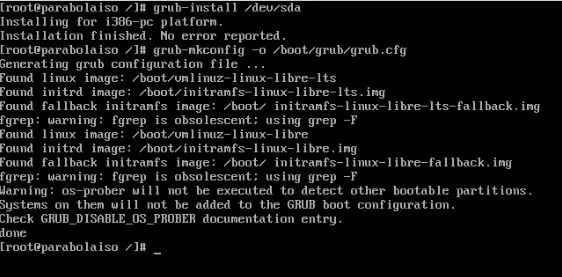
パラボラの再起動
ブートローダーを構成したら、新しい Parabola インストールをロードできるようになります。これを行うには、chroot を終了し、ルート ディスク パーティションをアンマウントする必要があります。
- 次のコマンドを実行して、chroot セッションを終了します。
exit
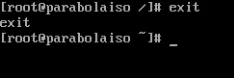
- スワップをオフにして、ルート パーティションをアンマウントします。
swapoff /dev/sda2
umount /mnt
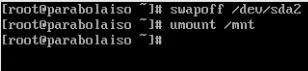
- 再起動コマンドを実行して、新しいオペレーティング システムにロードします。
reboot
デスクトップ環境のインストール
デフォルトでは、Parabola Linux にはグラフィカル プログラムが含まれていません。ワークステーションとして使用するには、まずデスクトップ環境をインストールする必要があります。
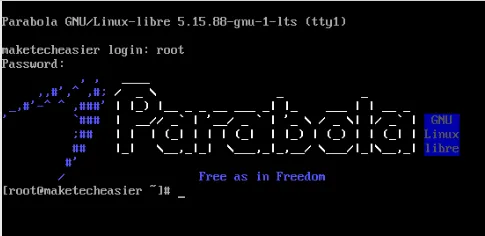
Parabola はリポジトリに複数の環境を提供しますが、最も簡単に始める方法は GNOME をインストールすることです。これは、最小限のセットアップと構成で完全なデスクトップを提供するソフトウェア スイートです。
- マシンのネットワークを有効にします。
systemctl enable --now NetworkManager
- GNOME デスクトップ環境をインストールします。
pacman -S gnome
- Pacman は、インストールするパッケージを尋ねます。「1,2,4-54」と入力し、 を押しますEnter。
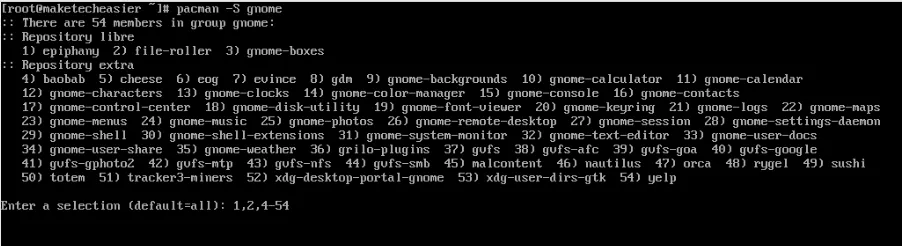
- デスクトップに必要なサウンド ユーティリティを指定する必要もあります。「1」を入力して を押しますEnter。
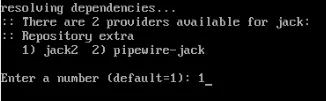
- 完了したら、systemd サービスを有効にして GNOME デスクトップを起動します。
systemctl enable gdm

- Parabola を再起動して、GNOME デスクトップにログインします。
reboot
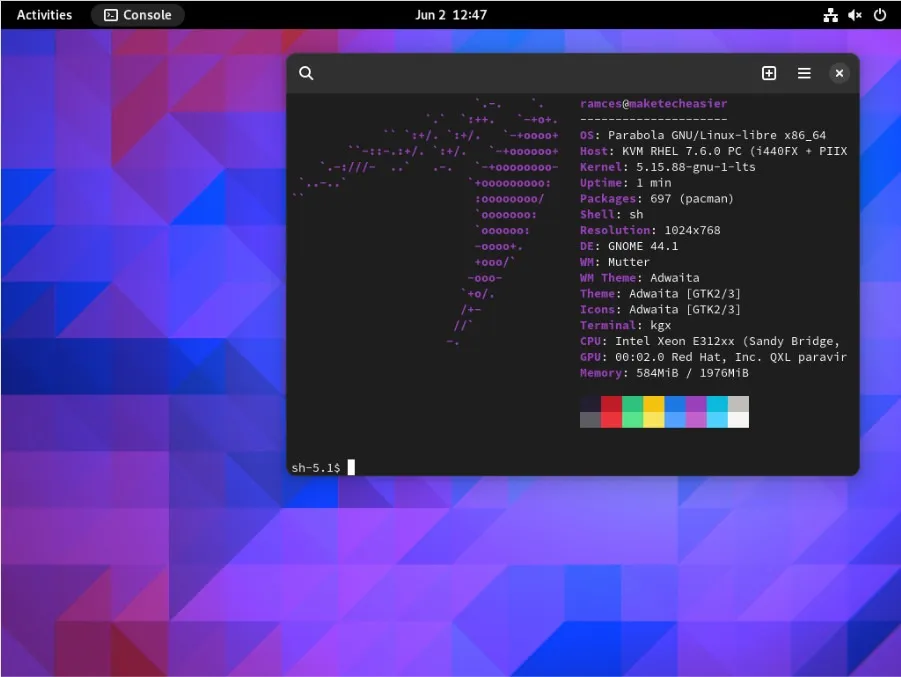
よくある質問
Parabola を使用してワイヤレス ネットワークにアクセスできません。
この問題は、Linux-libre カーネルに Wi-Fi ファームウェアがないことが原因である可能性が高くなります。Parabola にはクローズド ソース コードが含まれていないため、これを修正する唯一の方法は、Wi-Fi カードを交換するか、通常の Linux カーネルをインストールすることです。
Parabola にお気に入りのプログラムをインストールできません。
これは、Parabola がリポジトリ内でパッケージを見つけられなかった場合に発生します。この問題は、 AUR を有効にするか、Parabola コミュニティ リポジトリでパッケージ リクエストを開くことで修正できます。
私のシステムにフリーではないソフトウェアが含まれているかどうかを確認することはできますか?
はい。これを行うには、「your-freedom」パッケージをインストールします。これにより、システム内のすべてのプログラムがチェックされ、クローズドソース ソフトウェアがオープンソースの代替ソフトウェアに置き換えられます。
画像クレジット: DESIGNECOLOGIST、Unsplash 経由。すべての変更とスクリーンショットは Ramces Red によるものです。



コメントを残す